Nyitott műszak kérése másik helyen a Shiftsben
Applies To
Microsoft TeamsEz a cikk az előtérbeli dolgozókra vonatkozik.
Megjegyzés: Ez a funkció jelenleg nyilvános előzetes verzióban érhető el.
A műszakok megkönnyítik a műszakok felvételét más helyeken! A nyitott műszakokat az ütemterve alapján az Ön számára legmegfelelőbb helyeken tekintheti meg és kérheti le.
Ebben a cikkben
Nyitott műszakok megtekintése más helyeken
Az elérhető nyitott műszakok megtekintése más helyeken:
-
A Shifts (Műszakok) területen koppintson a Shifts (Műszakok megnyitása) elemre.
-
Koppintson az Egyéb helyek fülre.
-
Válasszon egy helyet.
-
Válassza ki a kívánt műszakot a részletek megtekintéséhez.Ön például elsősorban a redmondi áruházban dolgozik. Az alábbi képernyőképen egy másik áruházban, a Bellevue helyen elérhető nyitott műszakok láthatók.
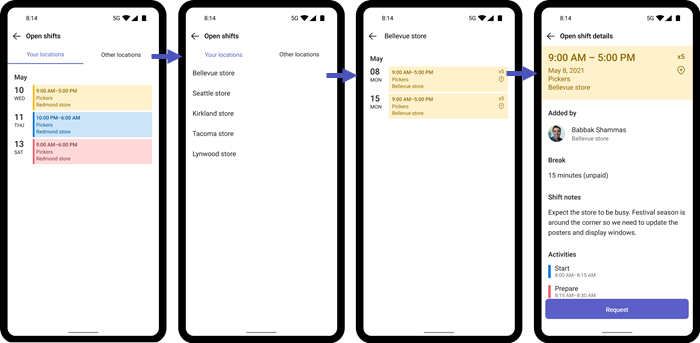
Nyitott műszak kérése másik helyen
Nyitott műszak felvételéhez egy másik helyen:
-
A Műszak részleteinek megnyitása lapon koppintson a Kérés elemre. A kérést a rendszer elküldi a vezetőnek jóváhagyásra az adott helyen.
-
Amikor a felettes jóváhagyja (vagy elutasítja) a kérelmét, értesítést kap.Ebben a példában egy értesítés és egy nyitott műszakra vonatkozó kérelem látható azon a Bellevue helyen, amelyet a vezető jóváhagyott az adott helyen.
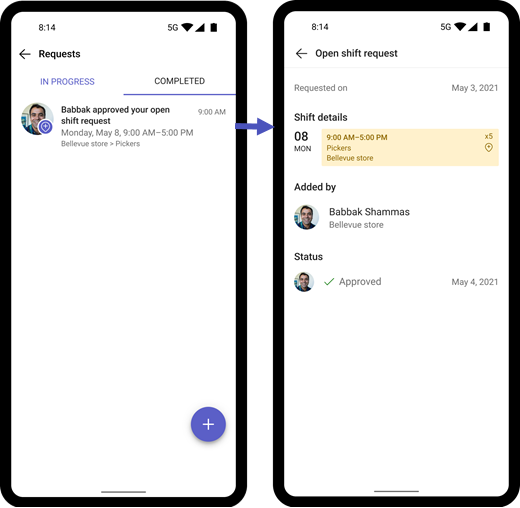
-
Ha a kérését jóváhagyták, látni fogja a műszakot, valamint az időpontot és a helyet.Itt a Bellevue helyről származó műszak látható a műszakok listájában.
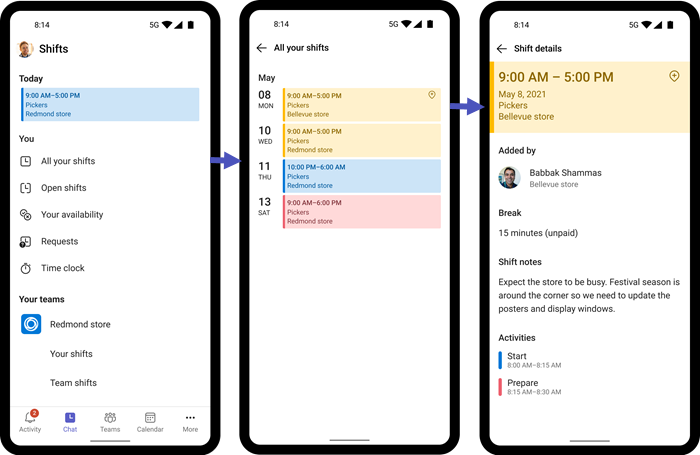
Ebben a cikkben
Nyitott műszakok megtekintése más helyeken
Az elérhető nyitott műszakok megtekintése más helyeken:
-
A Shifts (Műszakok) lapon lépjen az Other open shifts (Egyéb nyitott műszakok) lapra.
-
Válasszon egy helyet.
-
Válassza ki a kívánt műszakot a részletek megtekintéséhez.Ön például elsősorban a redmondi áruházban dolgozik. Az alábbi képernyőképen egy másik áruházban, a Bellevue helyen elérhető nyitott műszakok láthatók.
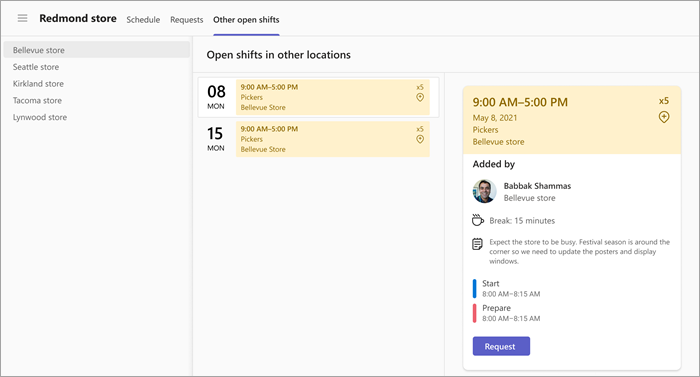
Nyitott műszak kérése másik helyen
Műszakfelvétel másik helyen:
-
A műszak részletei között válassza a Kérés lehetőséget. A kérést a rendszer elküldi a vezetőnek jóváhagyásra az adott helyen.
-
Amikor a felettes jóváhagyja (vagy elutasítja) a kérelmét, értesítést kap.Ez a példa egy értesítést és egy nyitott műszakra vonatkozó kérést mutat be a vezető által az adott helyen jóváhagyott Bellevue helyen.
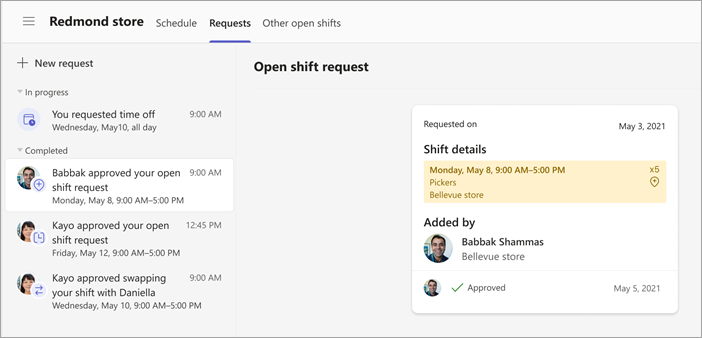
-
Ha a kérését jóváhagyták, az ütemezésben láthatja a műszakot, valamint az időpontot és a helyszínt.Itt láthatjuk a műszakot a Bellevue helyen a redmondi áruház csapatának ütemtervében.
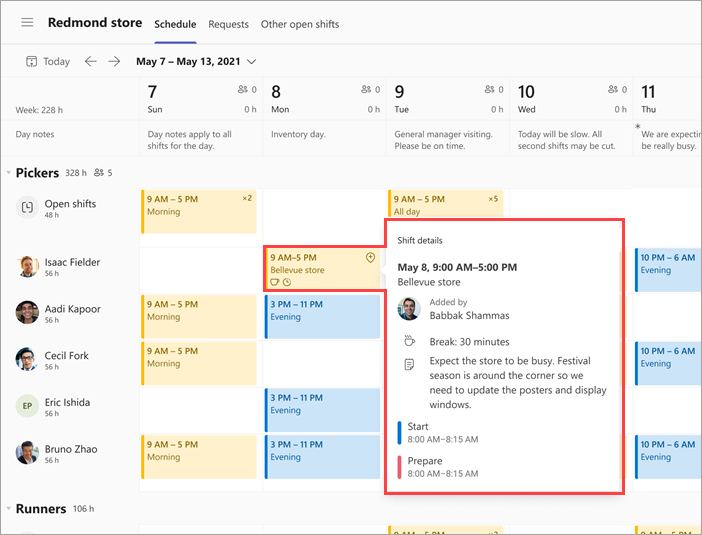
Frontvonal-kezelőknek
Informatikai rendszergazdáknak
Nyitott műszakok beállítása különböző helyeken a Shiftsben az előtérben










